आईपैड पर कैश अनिवार्य रूप से अस्थायी भंडारण का एक हिस्सा है जो सिस्टम कार्यों को गति देने में मदद करता है। जब आप वेबसाइटों पर जाते हैं और ऐप्स का उपयोग करते हैं, तो आपका iPad तेजी से लोड होने और वापस आने पर बेहतर प्रदर्शन करने के लिए उनसे डेटा बचाता है। वह डेटा डिज़ाइन तत्वों से लेकर वीडियो या संगीत के स्निपेट तक हो सकता है।
अंतर्वस्तु
- अपने आईपैड पर कैश साफ़ करें
- अपने इंटरनेट ब्राउज़र पर कैश साफ़ करें
- तृतीय-पक्ष ऐप्स से कैश साफ़ करें
समय के साथ, जैसे-जैसे आप अधिक वेबपेजों पर जाते हैं और अपना डाउनलोड करते हैं पसंदीदा आईपैड ऐप्स, वह सारा संग्रहीत कैश वास्तव में टैबलेट को धीमा करना शुरू कर सकता है। बात नहीं आपके पास कौन सा आईपैड है, कैश साफ़ करना आपके टेबलेट के प्रदर्शन को बेहतर बनाने में अच्छा काम कर सकता है। हम आपको इसे साफ करने के कुछ तरीके दिखाएंगे और आप इसे समय के साथ बेहतर तरीके से कैसे प्रबंधित कर सकते हैं।
अनुशंसित वीडियो
अपने आईपैड पर कैश साफ़ करें
Apple सिस्टम-व्यापी कैश को लक्षित करने और साफ़ करने का कोई स्पष्ट तरीका प्रदान नहीं करता है। अच्छी खबर यह है कि आईपैड पहले से ही अनावश्यक कैश्ड फ़ाइलों को हटाने का काम करता है। जब सिस्टम को अधिक अस्थायी भंडारण की आवश्यकता होती है, तो यह स्वचालित रूप से निर्णय लेता है कि स्थान कहाँ बनाना है। फिर भी, यदि आप अपने आईपैड में उपलब्ध कैश को अधिकतम करना चाहते हैं, तो कुछ तरीके हैं।
संबंधित
- अपने iPhone को तेजी से कैसे चार्ज करें
- अपने iPhone पर किसी और की Apple ID से कैसे छुटकारा पाएं
- Apple उपकरणों के लिए महत्वपूर्ण सुरक्षा अद्यतन को इंस्टॉल होने में केवल कुछ मिनट लगते हैं
अपने इंटरनेट ब्राउज़र पर कैश साफ़ करें
इस बात की अच्छी संभावना है कि आपका इंटरनेट ब्राउज़र अपनी स्वयं की कैश फ़ाइलों की एक महत्वपूर्ण संख्या उत्पन्न कर रहा है। यह तब समझ में आता है जब आप हर दिन आपके सामने आने वाले अद्वितीय वेबपेजों और छवियों की विशाल संख्या पर विचार करते हैं। सौभाग्य से, ब्राउज़र ऐप्स आपको अस्थायी फ़ाइलों पर अच्छा नियंत्रण प्रदान करते हैं। हम दो सबसे लोकप्रिय iPad ब्राउज़र, Safari और Chrome पर उन्हें हटाने के चरणों का पालन करेंगे।
सफ़ारी का कैश साफ़ करें
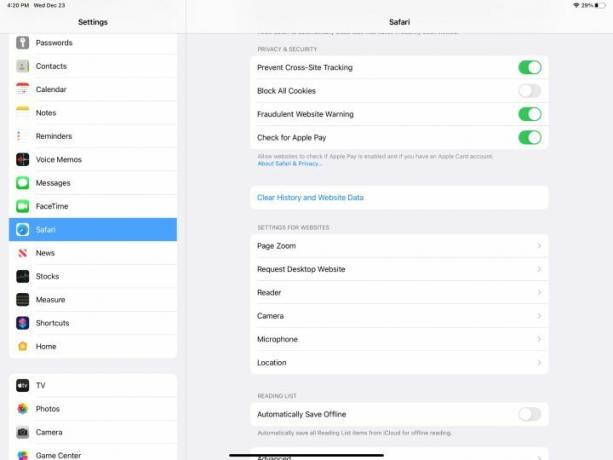
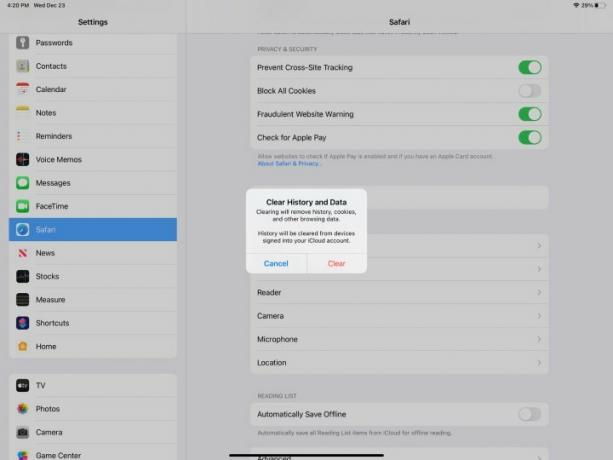
स्टेप 1: जाओ सेटिंग्स > सफ़ारी।
चरण दो: नीचे स्क्रॉल करें और चुनें इतिहास और वेबसाइट डेटा साफ़ करें. नल स्पष्ट पुष्टि करने के लिए।
यदि आप Google के Chrome जैसे तृतीय-पक्ष ब्राउज़र का उपयोग करते हैं, तो आपको ऐप्स के भीतर से ही कैश को प्रबंधित करने के लिए उनके सेटिंग मेनू के माध्यम से नेविगेट करना होगा। ये Chrome के लिए निर्देश हैं.
Chrome का कैश साफ़ करें
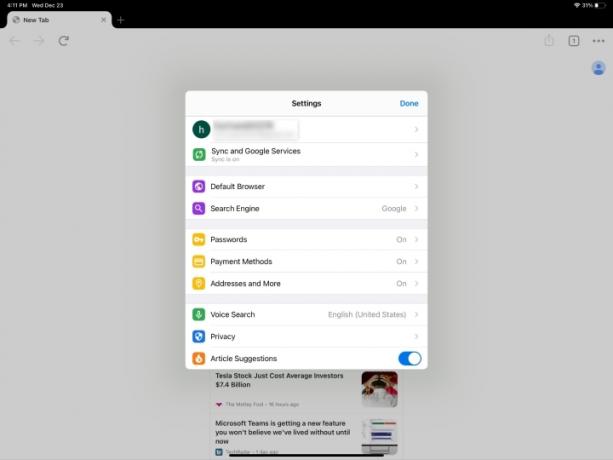
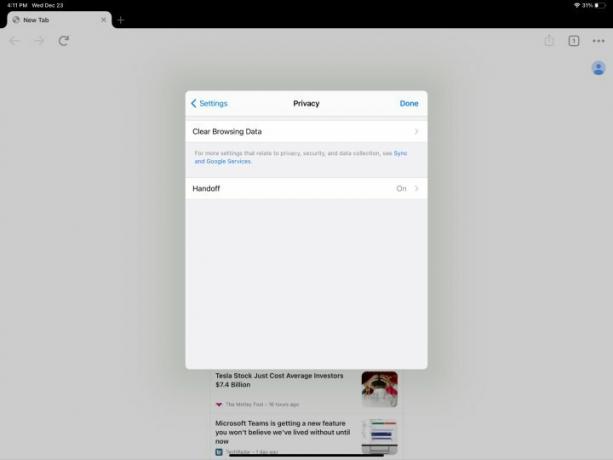

स्टेप 1: क्रोम खोलें. ऊपरी दाएं कोने में तीन बिंदुओं पर टैप करें।
चरण दो: ड्रॉपडाउन मेनू पर स्क्रॉल करें और चयन करें समायोजन।
चरण 3: नीचे स्क्रॉल करें और जाएं गोपनीयता > ब्राउज़िंग डेटा साफ़ करें।
चरण 4: वह समय सीमा चुनें जिसके लिए आप डेटा साफ़ करना चाहते हैं और सुनिश्चित करें कैश्ड छवियाँ और फ़ाइलें चयनित है।
चरण 5: नल समस्त ब्राउज़िंग डेटा साफ़ करें. नल समस्त ब्राउज़िंग डेटा साफ़ करें पुष्टि करने के लिए फिर से.
Chrome ऐप आपको यह चुनने में पर्याप्त नियंत्रण देता है कि आप क्या हटाते हैं। आप कुकीज़ और ब्राउज़िंग इतिहास जैसी अन्य अस्थायी फ़ाइलों को भी हटाना चुन सकते हैं।
तृतीय-पक्ष ऐप्स से कैश साफ़ करें
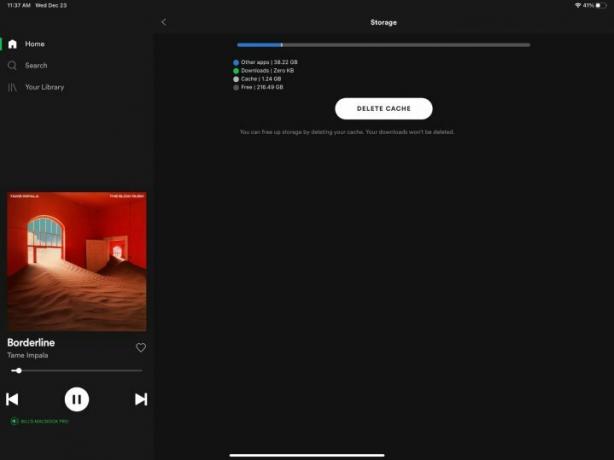
अधिकांश भाग के लिए, आपको उस ऐप का पता लगाना होगा जिससे आप डेटा साफ़ करना चाहते हैं और उसकी व्यक्तिगत कैश फ़ाइलों को हटाने का तरीका ढूंढना होगा। उनके उपयोग के लिए ऐप्स का विश्लेषण करने का एक तरीका नीचे दिया गया है सेटिंग्स > सामान्य > आईपैड स्टोरेज. दुर्भाग्य से, यह सबसे बड़े दोषियों पर पकड़ बनाने का कोई निश्चित तरीका नहीं है। वास्तव में, यदि आप अपनी ऐप सूची के नीचे तक स्क्रॉल करते हैं, तो वास्तविक सिस्टम कैश डेटा को अधिकतर अस्पष्ट में समूहीकृत किया जाता है अन्य वर्ग।
उदाहरण के तौर पर, हमने देखा कि Spotify जैसी स्ट्रीमिंग सेवा 1GB से अधिक कैश्ड फ़ाइलें संग्रहीत करती है। यह नीचे सूचीबद्ध 179एमबी के कुल आकार से एक बड़ा अंतर है सेटिंग्स > सामान्य > आईपैड स्टोरेज. किसी ऐप को ऑफलोड करना, इस अनुभाग में उपलब्ध विकल्पों में से एक, आईपैड से इसकी कैश फ़ाइलों को तुरंत साफ़ नहीं करता है। एक बार फिर, iOS को जब यह एहसास होगा कि सिस्टम को उनकी आवश्यकता नहीं है, तो संभवतः वह उन फ़ाइलों को स्वचालित रूप से हटा देगा।
हम किसी ऐप की स्टोरेज प्राथमिकताओं का पता लगाने के लिए उसकी सेटिंग या प्रोफ़ाइल क्षेत्र में जाने की सलाह देते हैं। कई ऐप्स जो बहुत अधिक कैश लेते हैं, उनके पास इसे साफ़ करने का विकल्प होगा। कुछ लोग नीचे iOS सेटिंग मेनू से कैशे रीसेट करने का विकल्प भी प्रदान कर सकते हैं सेटिंग्स > [ऐप का नाम]। आपकी आखिरी पसंद ऐप को पूरी तरह से हटाना और नए सिरे से इसे फिर से डाउनलोड करना है। इसे पूरा करने की दो विधियाँ हैं।
एक ऐप हटाएं: विधि 1
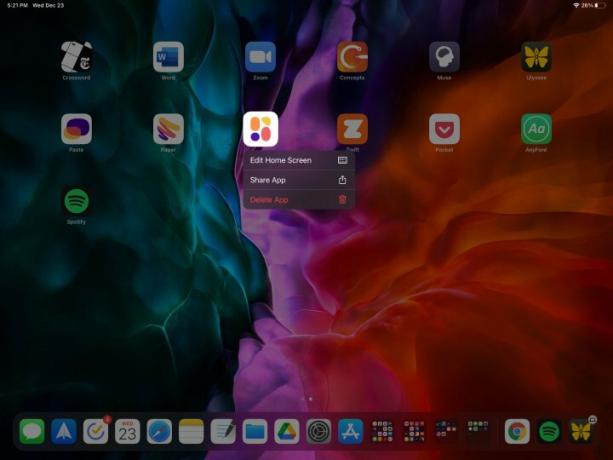
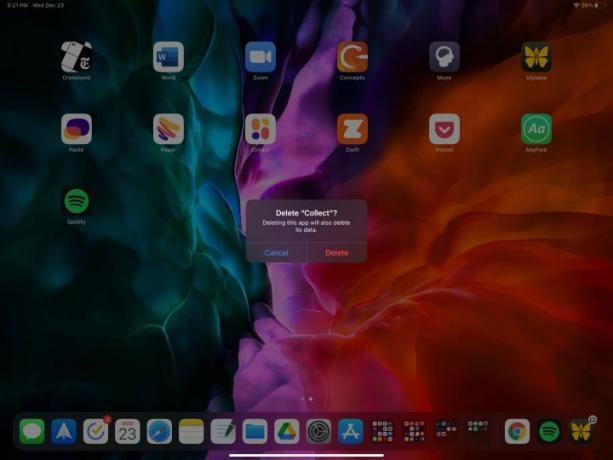
स्टेप 1: होम स्क्रीन से, किसी ऐप आइकन को देर तक दबाकर रखें।
चरण दो: नल ऐप हटाएं दिखाई देने वाले पॉपअप मेनू पर. नल मिटाना पुष्टि करने के लिए।
एक ऐप हटाएं: विधि 2
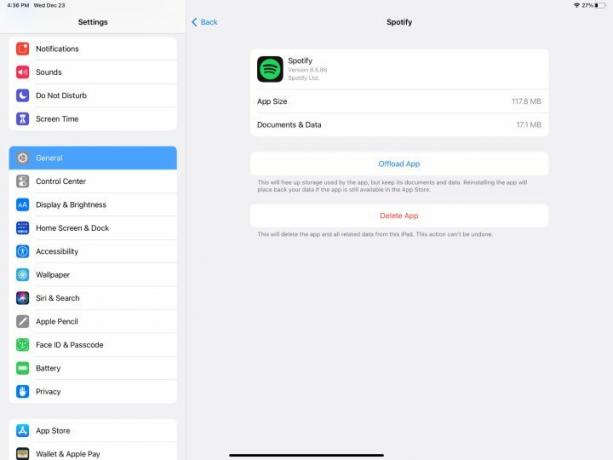
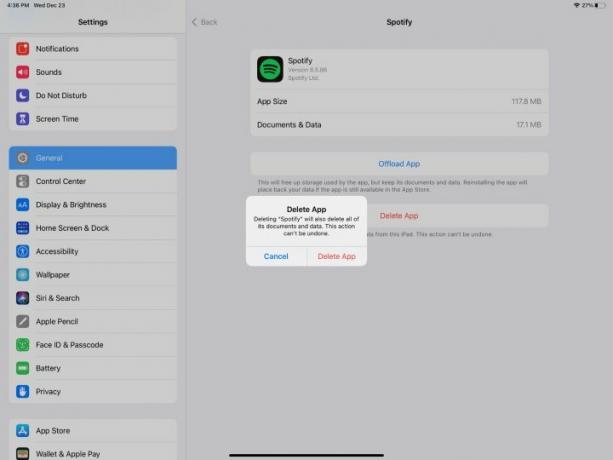
स्टेप 1: जाओ सेटिंग्स > सामान्य > आईपैड स्टोरेज। ऐप्स की सूची में नीचे स्क्रॉल करें और उस पर टैप करें जिसे आप हटाना चाहते हैं।
चरण दो: नल ऐप हटाएं. नल ऐप हटाएं पुष्टि करने के लिए फिर से.
ताज़ा इंस्टॉलेशन पाने के लिए ऐप स्टोर से अपने ऐप्स डाउनलोड करें। आप देख सकते हैं कि उन्हें पहली बार लोड करने में सामान्य से थोड़ा अधिक समय लग सकता है। आपको अपनी पहले की किसी भी प्राथमिकता को पुन: कॉन्फ़िगर करने की भी आवश्यकता होगी।
संपादकों की सिफ़ारिशें
- सर्वोत्तम Apple डील: MacBooks, AirPods, iPads, iMacs, AirTags और बहुत कुछ
- 2023 में सर्वश्रेष्ठ डेटिंग ऐप्स: हमारे 23 पसंदीदा
- सर्वोत्तम प्राइम डे आईपैड डील: शीर्ष मॉडलों पर शुरुआती डील मिलती है
- आप वॉलमार्ट में Apple Pay का उपयोग क्यों नहीं कर सकते?
- हम टेबलेट का परीक्षण कैसे करते हैं
अपनी जीवनशैली को उन्नत करेंडिजिटल ट्रेंड्स पाठकों को सभी नवीनतम समाचारों, मजेदार उत्पाद समीक्षाओं, व्यावहारिक संपादकीय और एक तरह की अनूठी झलक के साथ तकनीक की तेज़ गति वाली दुनिया पर नज़र रखने में मदद करता है।




